揭秘:IE主页无法修改的幕后真相
作者:佚名 来源:未知 时间:2024-11-06
为什么你的IE主页修改不了?
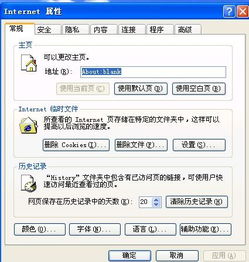
使用Internet Explorer(IE)浏览器的用户,有时候可能会遇到这样一个棘手的问题:无法修改主页设置。你明明按照正常步骤进入了浏览器的“Internet选项”,设置了新的主页地址,然后点击了“确定”或“应用”,但是每次重新打开IE时,主页却仍然是旧的或者变成了一些你不想看到的网站。这种困扰不仅仅影响到用户体验,还可能潜藏着安全风险,因为主页被恶意篡改往往是病毒或木马活动的一个迹象。本文将深入探讨导致IE主页无法修改的几种可能原因,并提供相应的解决策略,帮助你重新夺回对浏览器主页的控制权。

一、恶意软件与病毒作祟
在所有的原因中,恶意软件和病毒是最常见也是最危险的。许多病毒和木马会利用IE浏览器的漏洞,悄无声息地篡改主页设置,并以此作为进一步传播恶意代码的门户。这类恶意软件不仅难以通过常规手段卸载,还会在用户不知情的情况下窃取个人信息、密码等敏感数据。
应对策略:
1. 使用安全软件全盘扫描:确保你的电脑安装了最新版本的防病毒软件和防火墙,进行全面的系统扫描,查找并清除所有检测到的恶意软件。
2. 进入安全模式扫描:如果正常模式下无法彻底清除恶意软件,可以尝试重启计算机进入安全模式后再进行扫描。
3. 寻求专业帮助:如果你对电脑操作不太熟悉,或者以上方法都无法解决问题,建议联系专业的计算机维修服务人员。
二、组策略设置限制
组策略是Windows系统中用于管理计算机和用户设置的一项强大工具。某些系统管理员为了保护系统安全,或者遵循企业的网络使用政策,可能会对组策略进行设置,限制用户修改IE浏览器的主页、安装插件等操作。
应对策略:
1. 检查组策略设置:依次点击“开始”->“运行”,输入“gpedit.msc”打开组策略编辑器,然后依次展开“用户配置”->“管理模板”->“Windows组件”->“Internet Explorer”,检查与主页设置相关的策略是否被禁用或强制设置。
2. 联系系统管理员:如果发现确实是因为组策略的限制导致无法修改主页,可以尝试联系负责系统管理的技术人员,请求调整相应的策略设置。
三、注册表被修改
Windows的注册表是一个巨大的数据库,记录了系统和所有已安装软件的各种配置信息。恶意软件经常通过修改注册表来达到篡改主页、劫持搜索引擎等目的。同样,注册表设置的不当修改也可能导致正常的修改主页操作无效。
应对策略:
1. 备份注册表:在进行任何注册表修改之前,务必先备份当前注册表,以防万一。可以通过运行“regedit”打开注册表编辑器,然后选择“文件”->“导出”来完成备份。
2. 手动恢复注册表:使用注册表编辑器导航到与IE主页设置相关的键值,例如`HKEY_CURRENT_USER\Software\Microsoft\Internet Explorer\Main`下的`Start Page`和`Default_Page_URL`,检查它们的值是否被错误设置,如有必要,手动将其更改为你想设置的主页地址。
3. 使用注册表修复工具:如果你对注册表不太熟悉,建议使用专业的注册表修复工具,这些工具通常能够自动扫描并修复与浏览器设置相关的注册表错误。
四、浏览器配置文件损坏
长时间的使用,频繁的安装与卸载软件,或者系统的突然崩溃,都可能导致IE浏览器的配置文件损坏,从而影响到主页的设置和浏览器的正常工作。
应对策略:
1. 重置IE浏览器:打开IE浏览器,点击工具栏上的“设置”图标(通常是一个齿轮形状),选择“Internet选项”,在“高级”选项卡下点击“重置”按钮,选择“删除个人设置”并确认。这将恢复IE浏览器的默认设置,包括主页。
2. 重新安装IE浏览器:如果重置无效,可以尝试卸载并重新安装IE浏览器。请注意,这个操作需要管理员权限,并且在某些情况下可能会影响到系统的稳定性,因此在进行之前务必备份重要数据。
五、用户权限不足
如果你的用户账户没有足够的权限,那么尝试修改主页设置时可能会遇到访问被拒绝的错误。
应对策略:
1. 以管理员身份运行IE:右击IE浏览器的快捷方式,选择“以管理员身份运行”,这样可以提高IE浏览器的运行权限,允许其修改受保护的设置。
2. 提升用户账户权限:在Windows的控制面板中,找到“用户账户”设置,选择一个拥有更高权限的用户账户,或者调整当前账户的权限级别。
结语
总的来说,IE主页无法修改的问题可能由多种原因引起,既有可能是恶意软件的攻击,也可能是系统或浏览器的内部设置出了问题。无论哪种情况,最重要的是保持冷静,不要轻易点击来路不明的链接或下载不明软件,以免雪上加霜。按照上述方法逐一排查,相信你能够找到问题的根源并成功解决。如果你依然无法解决问题,
































